反向选择是一个神奇的功能,那你们想知道excel2013中使用反向选择的具体操作步骤吗?感兴趣的一起来看看吧。
excel2013中使用反向选择的方法教程
在表格后空白的一列表头位置添加个表头,此处我们添加“标识”一列。
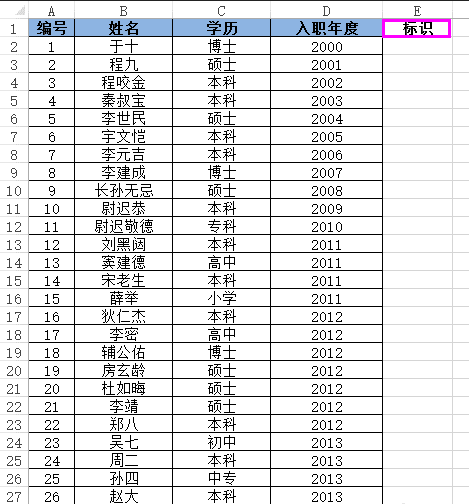
excel2013中使用反向选择的方法教程图1
选中表格区域里面的任何一个单元格,点击“数据”选项卡下的“筛选”按钮。
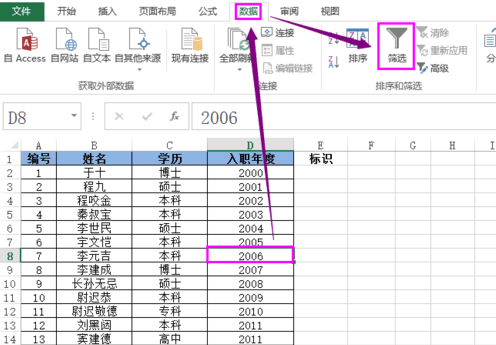
excel2013中使用反向选择的方法教程图2
点击表头学历的筛选下拉按钮,选中“博士”和“硕士”,点击“确定”按钮。
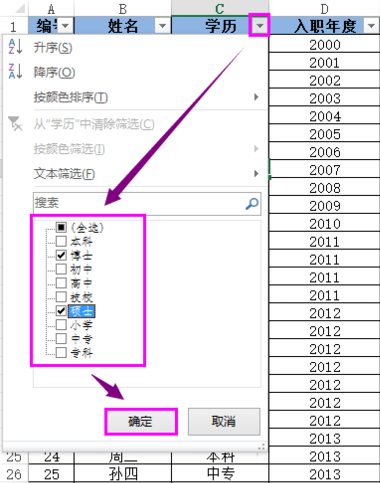
excel2013中使用反向选择的方法教程图3
在选择出来的区域后的标识一列输入一个标识符号,此处以“1”为例。
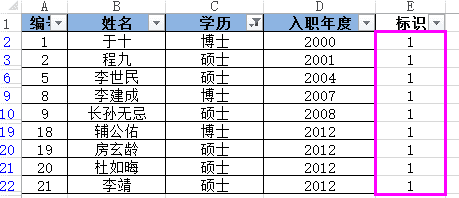
excel2013中使用反向选择的方法教程图4
点击“数据”选项卡下的“清除”按钮。
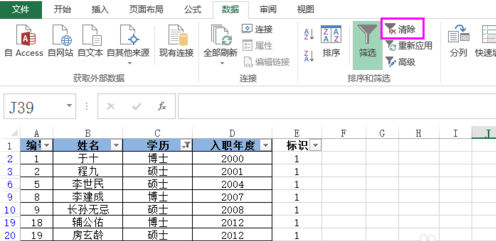
excel2013中使用反向选择的方法教程图5
选择标识一列中,表头的筛选下拉按钮,标识符号“1”前复选框中的勾去掉,点击“确定”。
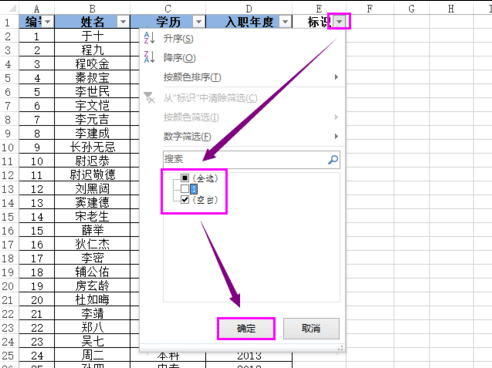
excel2013中使用反向选择的方法教程图6
我们可以看到选择出的区域是学历除博士和硕士以外的人员。
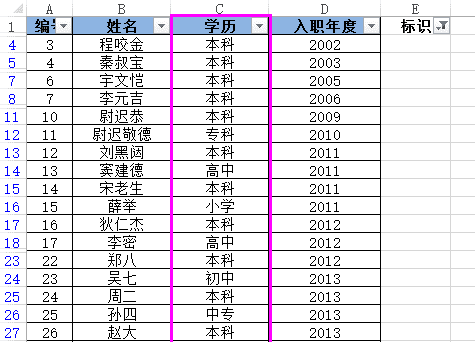
excel2013中使用反向选择的方法教程图7
以上就是excel2013中使用反向选择的具体操作步骤,希望可以帮助到大家。
 天极下载
天极下载











































































